amChart文件下载:https://download.youkuaiyun.com/download/ly_linyuan/10373099
我这里以商品售卖数据制作一个柱状图
1.将文件引入webapp中

2.在anChart的文件中查看图表的样式,选择一个自己想要的样式,我这里以column3D.html为示例

3.在工程中新建一个jsp页面,将column3D中的数据复制到jsp页面中

4.在后台编写方法代码:
/**
* 使用chart图标显示商品售卖情况
* @throws UnsupportedEncodingException
*/
@RequestMapping("/dataAnalyst/{goodName}")
public String dataAnalyst(@PathVariable String goodName,Model model) throws UnsupportedEncodingException{
goodName = new String(goodName.getBytes("ISO-8859-1"),"UTF-8");
//得到要统计的结果数据
List<Good> goodlist = goodService.getByGoodName(goodName);
//注意这里的list取值方式为一个一个的取值,list.get(0):名称 list.get(1)售卖数量
List<String> list = new ArrayList<>();
for(Good good : goodlist){
list.add(good.getName());
list.add(good.getSalenum().toString());
}
//2.组织符合要求的json数据
StringBuilder sb = new StringBuilder();
sb.append("[");
/**
* {
"country": "USA",
"visits": 4025,
"color": "#FF0F00"
}
*/
String colors[]={"#FF0F00","#FF6600","#FF9E01","#FCD202","#F8FF01","#B0DE09","#04D215","#0D52D1"};
int j=0;
for(int i=0;i<list.size();i++){
sb.append("{").append("\"name\":\"").append(list.get(i)).append("\",")
.append("\"salenum\":\"").append(list.get((++i))).append("\",")
.append("\"color\":\"").append(colors[j++]).append("\"")
.append("}").append(",");
if(j>=colors.length){
j=0;
}
}
sb.delete(sb.length()-1, sb.length());
sb.append("]");
model.addAttribute("result", sb.toString());
return "good/colunm";
}
5.对页面数据进行修改
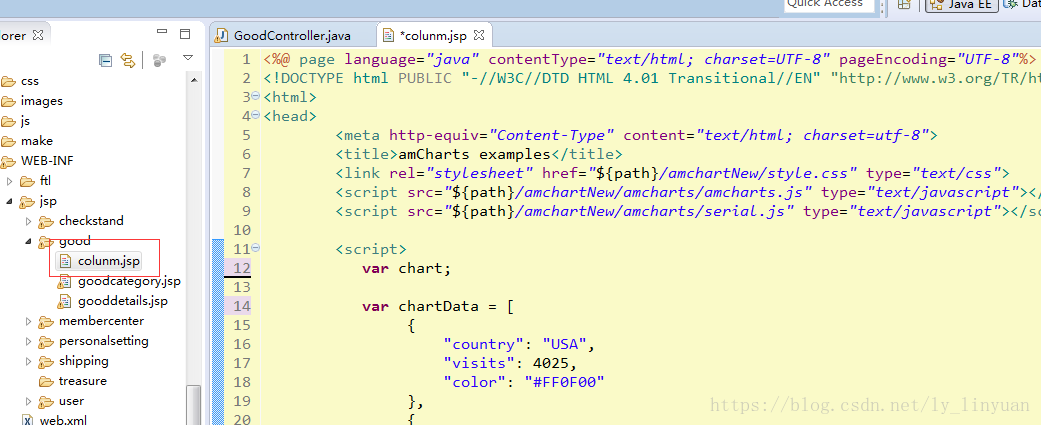
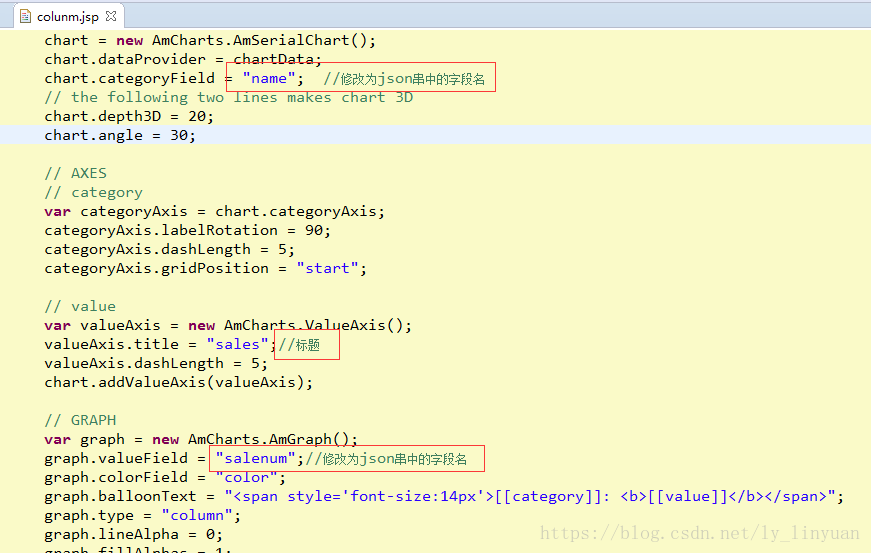
点击制作图表后,跳转至column页面效果展示,成功:
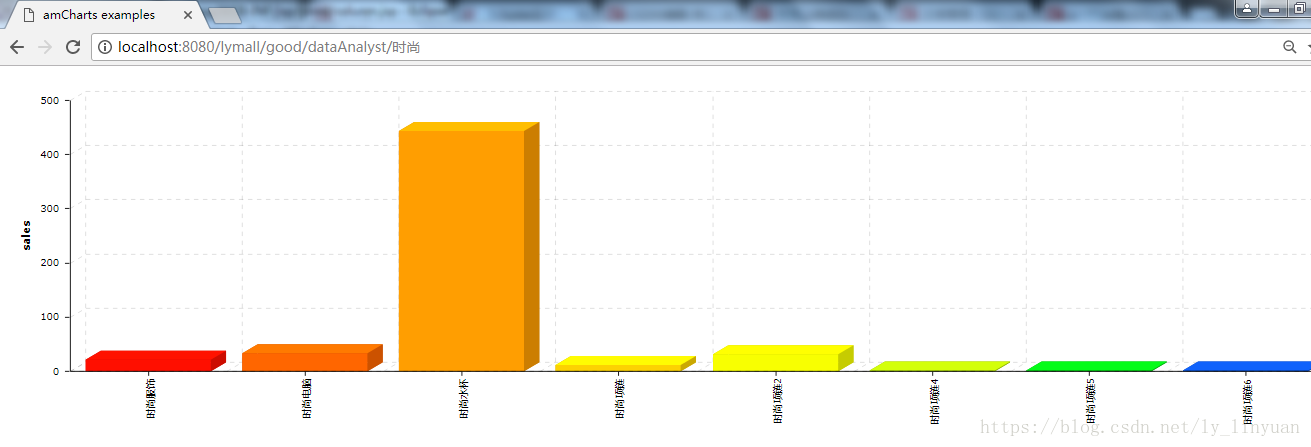








 这篇博客介绍了如何利用amChart制作商品售卖数据的柱状图。首先,下载amChart文件并将其引入到webapp项目中。接着,参照amChart的样例,如column3D.html,选择合适的图表样式。然后,在新建的jsp页面中复制样式数据,并在后台编写方法处理数据。最后,通过调整页面数据,完成图表的制作。成功展示后,点击按钮可以跳转到显示柱状图的效果页面。
这篇博客介绍了如何利用amChart制作商品售卖数据的柱状图。首先,下载amChart文件并将其引入到webapp项目中。接着,参照amChart的样例,如column3D.html,选择合适的图表样式。然后,在新建的jsp页面中复制样式数据,并在后台编写方法处理数据。最后,通过调整页面数据,完成图表的制作。成功展示后,点击按钮可以跳转到显示柱状图的效果页面。
















 155
155

 被折叠的 条评论
为什么被折叠?
被折叠的 条评论
为什么被折叠?








